- Outeur Abigail Brown [email protected].
- Public 2023-12-17 06:37.
- Laas verander 2025-01-24 12:00.
Wat om te weet
- Gebruik die iPhone-skud-om-te-ontdoen-kenmerk: Skud en tik Ontdoen om die mees onlangse tik te ontdoen. Skud weer vir 'n Tik oordoen opsie.
- Herwin 'n geskrapte nota: Skud die iPhone en tik dan Ontdoen onder Ontdoen asbliknota. Of tik Onlangs uitgevee vanaf die hoofvouerkieslys.
- iPad-sleutelbordopsie: Tik die Ontdoen en Redo pyltjies bokant die nommersleutels. Eksterne sleutelbord: Druk Command+ Z.
Hierdie artikel verduidelik verskeie opsies om 'n tikfout, fout of geskrapte nota in die Notes-toepassing op 'n iPhone of iPad ongedaan te maak.
Hoe om 'n verwyderde nota te ontdoen
Wanneer jy 'n nota uitvee, kan jy dit ook ongedaan maak. Apple gee jou twee maniere om 'n geskrapte nota te herstel.
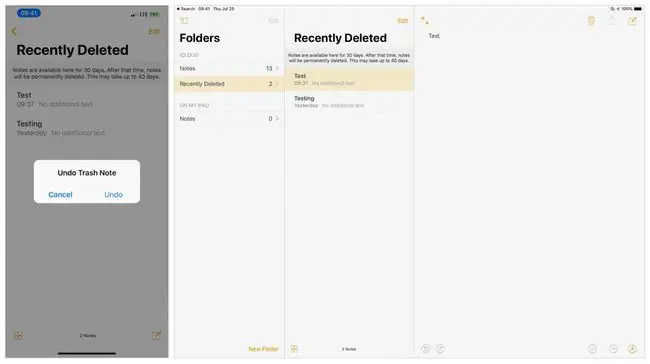
As jy sopas die nota uitgevee het, sal 'n Skud om ongedaan te maak 'n Ontdoen asbliknota opsie opbring. Tik Ontdoen om jou nota te herstel.
Anders, navigeer na die hoofvouerskieslys in Notes. Tik Onlangs uitgevee om toegang tot geskrapte notas te kry. Apple plaas geskrapte notas vir 30 dae in die Onlangs Geskrap-lêergids, waarna die stelsel jou notas permanent uitvee.
As jy probeer om 'n nota te redigeer wat in die Onlangs Geskrap-lêergids gevind is, sal 'n prompt vertoon word. Tik Herstel en die toepassing sal die nota uit die Onlangs Geskrap-lêergids skuif en jou dit laat redigeer.
Om verskeie notas uit die Onlangs Geskrap-lêergids te skuif, tik Redigeer (bo en regs van die Onlangs Geskrap-vouernaam), tik dan die sirkel (na links van elke noot wat jy wil herwin) om notas te kies, tik dan Skuif na en tik die gids waar jy die notas wil herwin.
Skud om te ontdoen of oor te doen
Jy kan onlangse handelinge ongedaan maak deur jou iPhone of iPad te skud. Wanneer jy jou toestel skud nadat jy getik het, sal die stelsel 'n "Ontdoen Tik"-opdrag wys en die opsie wys om óf Kanselleer of Ontdoen A te tik skud laat jou ook toe om 'n onlangse knip- of plakaksie ongedaan te maak.
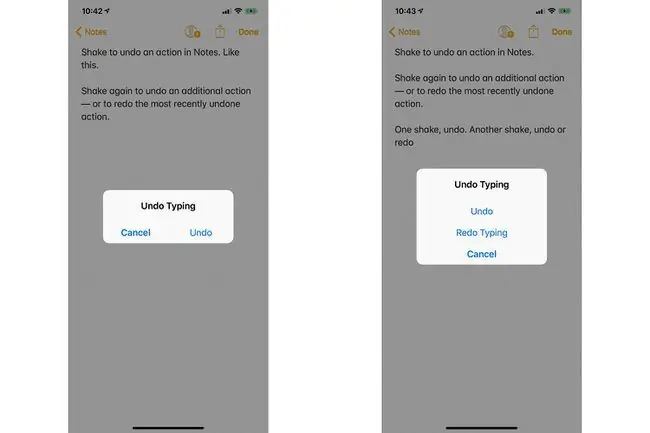
Die stelsel maak 'n raaiskoot oor wat jy van plan is om ongedaan te maak. Byvoorbeeld, as jy 'n frase tik, skud dan jou toestel, wanneer jy dit ontdoen sal die frase verwyder word.
'n Bykomende skud van jou iPhone of iPad sal jou 'n effens ander stel Ontdoen Tik-opsies gee om te tik, wat Ontdoen, Tik oordoen kan insluit , en Kanselleer. In wese laat elke skud jou toe om die volgende mees onlangse handeling te ontdoen of oor te doen.
By verstek aktiveer Apple die Skud om te ontdoen-instelling. Om toegang tot die opsie te kry, maak Settings > General > Toeganklikheid > Skud om te ontdoen oop Verstel die skuifbalk na links, na die Af-posisie, om die kenmerk te deaktiveer. In die meeste gevalle sal jy die kenmerk geaktiveer wil laat, tensy jy 'n spesifieke rede het om dit af te skakel.
iPad-sleutelbordontdoen-ikoon
Wanneer jy die skermsleutelbord op 'n iPad gebruik, vertoon die ontdoen- en herhaal-pyltjies links bo van die nommersleutels. Tik op die boogpyltjie wat na onder links wys om toegang te kry tot ontdoen-opsies, wat sny, kopieer en plak insluit. (Hierdie opsiepyle op die skerm is nie beskikbaar met die iPhone-stelselsleutelbord op die skerm nie.)
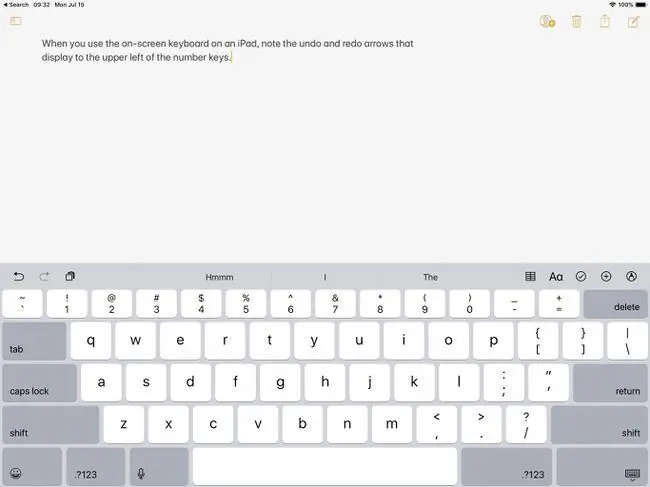
Ontdoen met sleutelbordkontroles
As jy Notes op óf 'n iPhone óf iPad gebruik met 'n eksterne Bluetooth-sleutelbord, soos die Apple Magic Keyboard, gebruik sleutelbordkombinasies om onlangse handelinge te ontdoen of oor te doen. Druk Command+ Z om te ontdoen en Shift+ Command + Z om oor te doen. Jy kan hierdie sleutelkombinasies herhaaldelik tik om verskeie onlangse handelinge ongedaan te maak (of oor te doen).
Terloops, as jy 'n slimsleutelbord gebruik wat aan die slimkoppelaar op 'n iPad gekoppel is, bly die ontdoen- en herhaal-pyle beskikbaar in 'n balk links onder. Jy kan óf die ontdoen-ikoon op die skerm tik óf Command+ Z druk om te ontdoen. Om op soortgelyke wyse oor te doen, tik óf die oordoen-ikoon op die skerm óf druk Shift+ Command+ Z op die slimsleutelbord.
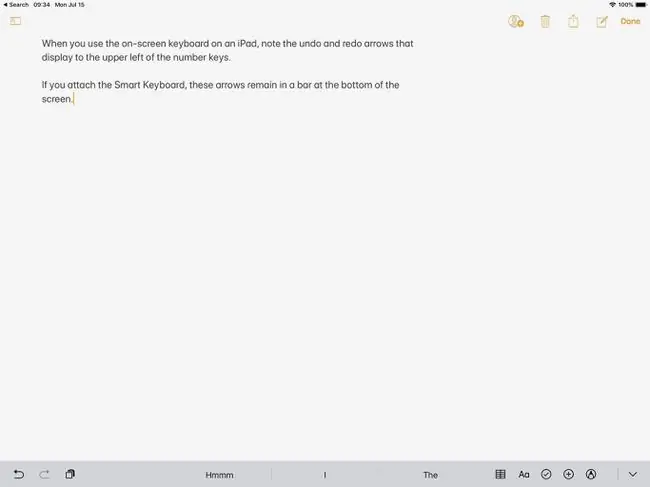
Vee uit of kies en verwyder
As jy teks invoer sonder dat jy eers iets gekies het om oor te tik, kan jy eenvoudig die verwydering-sleutel op die skerm of die een op jou eksterne sleutelbord gebruik as 'n "ongedoen".
Die uitveesleutel op die skerm bly die beste manier om 'n enkele karakter vinnig op enige iOS-toestel te verwyder. Om 'n langer seleksie teks te verwyder, dubbeltik om teks te kies (en opsioneel, sleep die lyn met 'n kolletjie wat aan weerskante van die geselekteerde teks vertoon), tik dan Cut
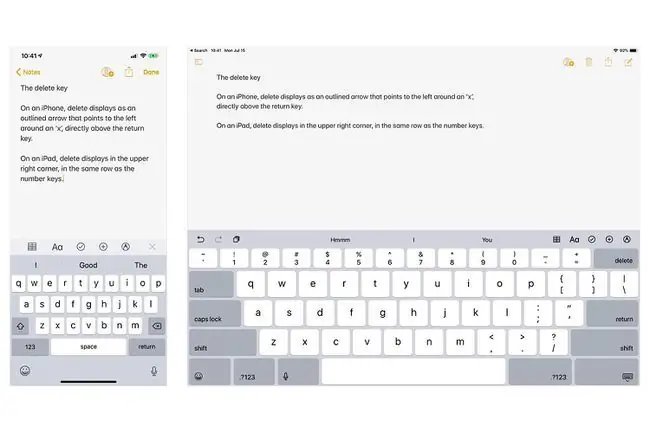
Gereelde Vrae
Hoe 'ontdoen' ek in die Notes-toepassing op my Mac?
Om jou laaste handeling in die Notes-toepassing - of bykans enige macOS-toepassing ongedaan te maak, vir die saak - tik Command+Z.
Hoe 'herdoen' ek in die Notes-toepassing op 'n Mac?
As jy van plan verander het en die laaste ding wil oordoen wat jy ongedaan gemaak het, tik Command+Shift+Z. Die opdragsleutel lyk soos 'n vierkant met lusse by die hoeke.






